Bestandsverkenner geeft een overzicht van alle stations die op uw systeem zijn geconfigureerd. Dit omvat gereserveerde schijven , lokale schijven, externe schijven, USB-schijven en netwerkschijven. De gereserveerde of herstelschijf is normaal gesproken verborgen en u hebt er geen toegang toe. U kunt een schijf verbergen in Verkenner vanuit de Schijfbeheer-app, maar dat maakt de schijf zelf ook ontoegankelijk. Als je een schijf wilt verbergen voor Verkenner, maar er toch toegang toe wilt hebben, heb je een kleine registerhack nodig.
Houd er rekening mee dat u beheerdersrechten nodig heeft om het Windows-register te bewerken.
Verberg een schijf in de bestandsverkenner
Open de Windows-registereditor door 'regedit' in het vak Uitvoeren te typen. Ga in de register-editor naar de volgende locatie;
HKEY_CURRENT_USER\Software\Microsoft\Windows\CurrentVersion\Policies\Explorer
Klik met de rechtermuisknop op de Explorer-sleutel en selecteer Nieuw> DWORD (32-bits) waarde. Noem de waarde NoDrives en dubbelklik erop om deze te bewerken. Wijzig in het vak van de DWORD-waarde de basiswaarde van hexadecimaal in decimaal. Nu moet u de waarde in het veld Waardegegevens bewerken.
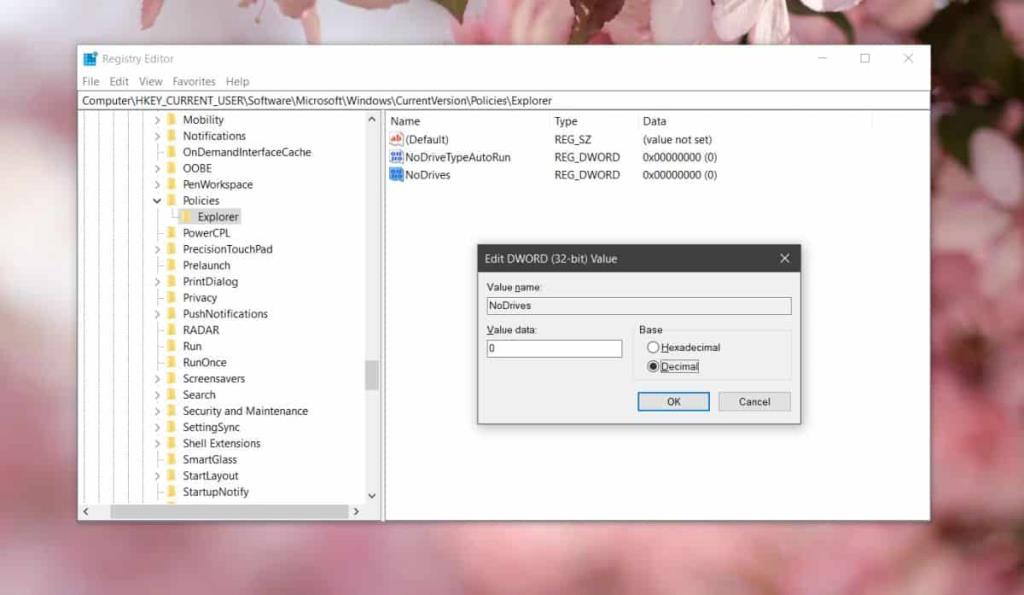
De waarde die u invoert in het veld Waardegegevens hangt af van het station dat u wilt verbergen. Open Verkenner en controleer de letter die is toegewezen aan het station dat u wilt verbergen. Controleer in de onderstaande lijst welke waarde overeenkomt met de schijf die u wilt verbergen en voer deze in het veld Waardegegevens in. Als u bijvoorbeeld de E-schijf wilt verbergen, voert u 16 in.
- een 1
- B2
- C 4
- D 8
- E 16
- F 32
- G 64
- H 128
- ik 256
- J 512
- K 1024
- L 2048
- M4096
- N8192
- O 16384
- P32768
- Q 65536
- R 131072
- S 262144
- T524288
- U 1048576
- V2097152
- W 4194304
- X 8388608
- Y 16777216
- Z33554432
Nadat u de waarde hebt toegevoegd, sluit u de register-editor, logt u uit en weer in. De schijf wordt verborgen voor Verkenner, maar u hebt er nog steeds toegang toe en alle mappen en bestanden erin.
Om toegang te krijgen tot de verborgen schijf, klikt u in de locatiebalk in Verkenner en voert u de stationsletter in. Als u bijvoorbeeld de verborgen E-schijf wilt openen, voert u in;
E:/
Hiermee worden alle bestanden en mappen in de hoofdmap van de E-schijf weergegeven. U kunt vrij door de schijf navigeren. Als u het pad naar een specifieke map of bestand in het station hebt, kunt u het in de locatiebalk plakken, op Enter tikken en het openen.
Als u meerdere schijven wilt verbergen, moet u hun waarden toevoegen en vervolgens de som invoeren in het veld Waardegegevens. Als u bijvoorbeeld de C- en D-schijf wilt verbergen, voegt u hun waarden toe, dwz 4 + 8. De waarde die u invoert, is 12. Om de schijf zichtbaar te maken, kunt u de waarde van deze DWORD-waarde instellen op 0, of u kunt het verwijderen. U moet uw systeem opnieuw opstarten.

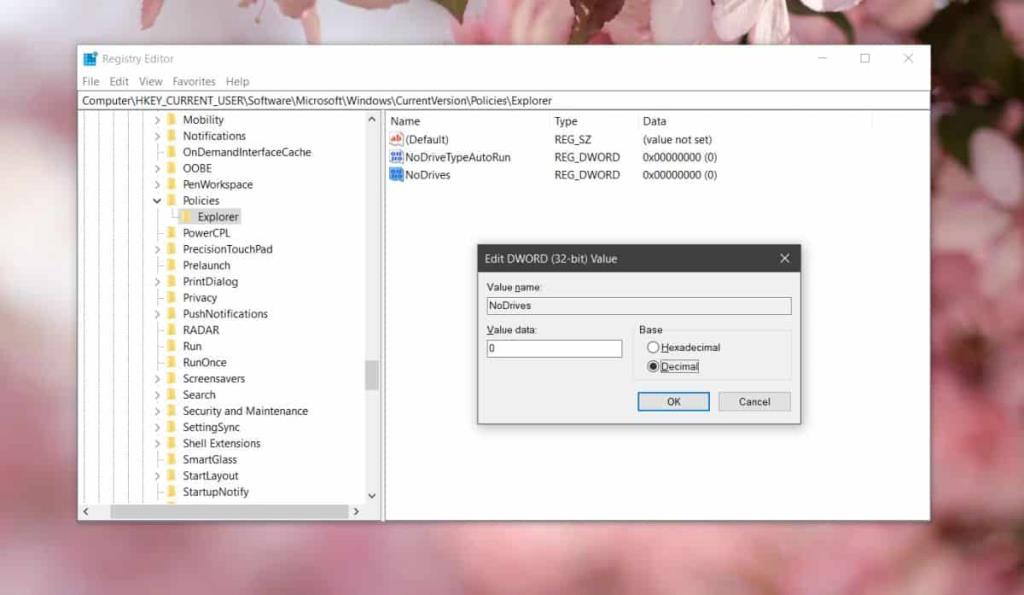

![Microfoon inschakelen op Windows 10 [OPGELOST] Microfoon inschakelen op Windows 10 [OPGELOST]](https://tips.webtech360.com/resources8/images2m/image-7192-1221163528138.jpg)






